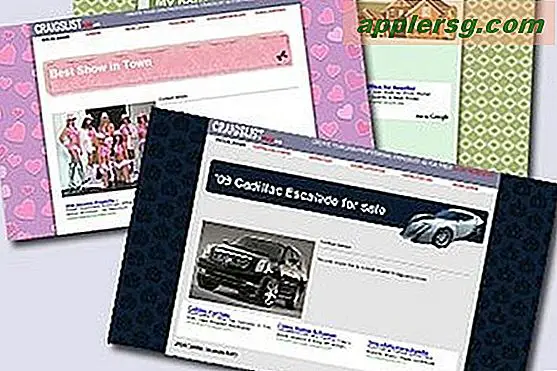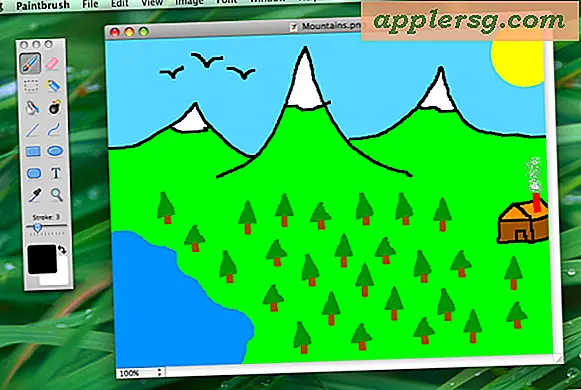Hoe verander je kapsels in Photoshop
Items die je nodig hebt
Photoshop
Digitale foto van jezelf
Online afbeeldingen van kapsels
Wil je je kapsel veranderen maar wil je eerst een preview? Photoshop, wat foto's van verschillende stijlen en een foto van jezelf is alles wat nodig is. Met een paar softwaretools en lagen om verschillende looks te creëren, kun je eenvoudig een voorbeeld van je nieuwe jij zien.

De eerste stap is om de foto van jezelf te openen in Photoshop. Druk op "Ctrl-J" om een kopie van de foto te maken. In je lagen neem je het oog weg.
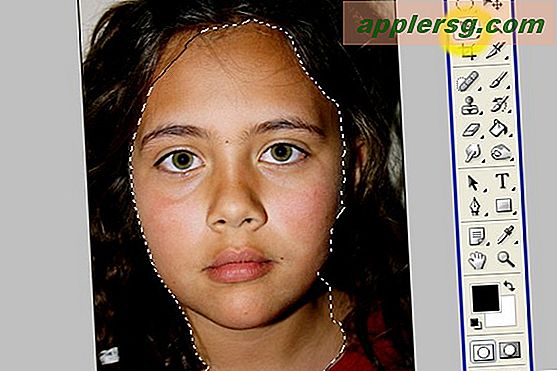
Gebruik de magnetische lasso-tool (geel omcirkeld) en schets uw gezicht en hals.
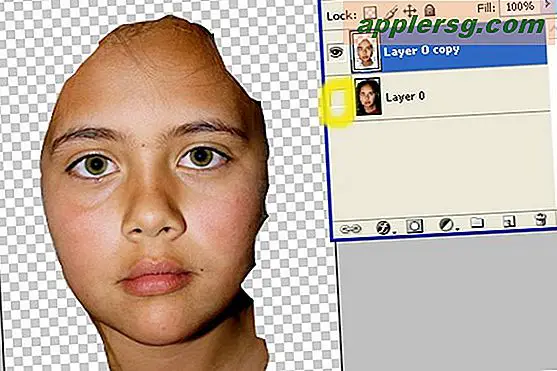
Ga naar "Selecteren > Inverse" en druk op delete. Verwijder het oog (zie de gele cirkel) naast je originele foto zodat deze nu onzichtbaar is. Je zou een simpele haarloze jij moeten hebben.
Zorg ervoor dat al je foto's even groot zijn als je headshot. Pas de fotoformaten en de pixels aan zodat elke afbeelding uitwisselbaar is.

Open je eerste foto. Gebruik het magneetgereedschap en traceer het haar. Ga dan naar "Selecteren> Omgekeerd" en druk op verwijderen. Je zou alleen het haar en een transparante achtergrond moeten hebben.
Herhaal het bovenstaande proces zo vaak als je kapsels hebt die je zou willen proberen.
Ga terug naar je originele haarloze hoofdschot.
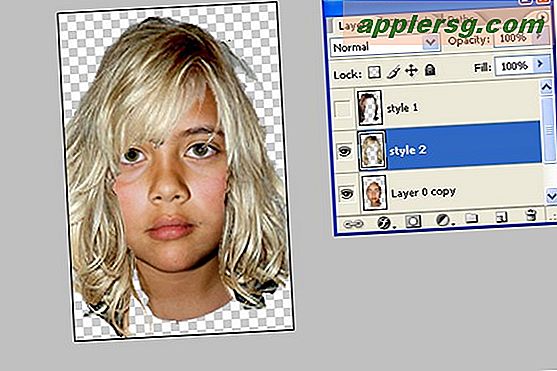
Trek elk kapsel in zijn eigen laag. Nu kun je heen en weer bewegen met het oog aan de linkerkant om te zien hoe de stijlen eruit zien.

Daar heb je het, een nieuwe jij. Moet Zoe blond worden? Misschien, misschien niet, maar de preview is zeker leuk en neemt een beetje de schrik weg om iets nieuws te proberen, wat altijd een goede zaak is.
Tips
Maak van elke foto die je gebruikt exact hetzelfde formaat. Ik gebruikte 200 x 300. Gebruik het gereedschap "Bewerken > Vrije transformatie" om kapsels aan uw foto aan te passen. Er zijn veel sites die het werk voor je doen, zoals thehairstyler.com, maar het is geweldig om te weten hoe je het zelf kunt doen, want dan ben je niet beperkt en kun je elke stijl doen.